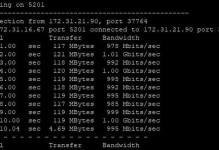在使用电脑的过程中,我们常常会遇到系统出现故障或运行缓慢的问题。此时,重新安装操作系统是一个常见且有效的解决方法。本文将向大家介绍如何使用Win7光盘重新安装系统,帮助您快速恢复电脑的正常运行状态。
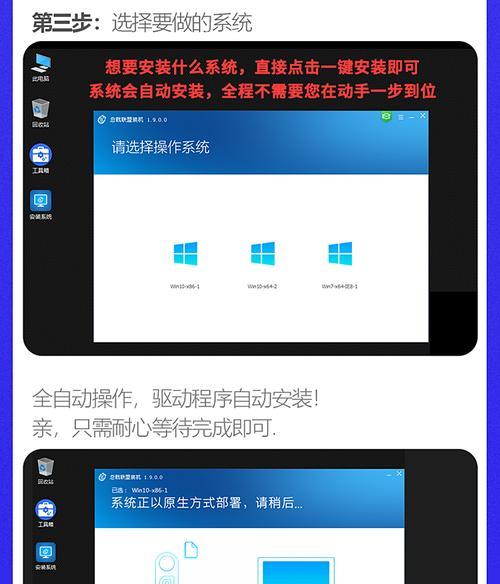
1.准备工作:了解重新安装系统的必要性和注意事项。
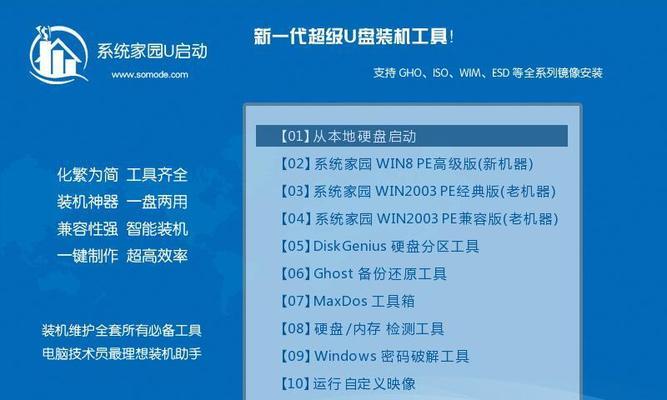
在重新安装系统之前,我们需要明确系统出现问题的原因,并备份重要数据。同时,确保光盘的完好性,并关闭所有的程序。
2.BIOS设置:正确设置启动顺序。
进入计算机的BIOS设置界面,将光盘驱动器设置为首选启动设备。这样,电脑在开机时就会优先从光盘中读取系统安装文件。

3.插入光盘并重启计算机。
将Win7光盘插入光盘驱动器,并重新启动计算机。在重启的过程中,按照屏幕上的提示按下任意键进入安装界面。
4.选择语言和时区。
在安装界面中,根据个人需求选择合适的语言和时区设置。点击“下一步”进入下一步操作。
5.同意许可协议。
阅读并同意Win7系统的许可协议,然后点击“下一步”继续安装过程。
6.选择安装类型。
根据实际情况,可以选择进行新安装或者是升级安装。若系统已经无法正常运行,则选择新安装将会清空原有数据。
7.分区和格式化。
如果你需要在硬盘上创建新的分区或者重新格式化硬盘,请在这一步进行相关设置。
8.安装过程。
系统会自动完成文件的复制和安装工作,此过程可能需要一段时间,请耐心等待。
9.输入产品密钥。
根据光盘包装上提供的密钥,输入正确的Win7产品密钥,继续安装过程。
10.设定用户名和密码。
设置您的计算机登录用户名和密码,并可以选择创建密码提示问题以备忘。
11.安装驱动程序。
Win7系统自带了许多常用驱动程序,但也可能会有部分硬件需要手动安装对应的驱动程序。请确保您拥有相关驱动程序的光盘或者下载地址。
12.Windows更新。
重新安装系统后,及时进行Windows更新,以获取最新的安全补丁和功能更新。
13.安装常用软件。
根据个人需求,安装常用的办公软件、浏览器、娱乐软件等,使电脑更加功能完善。
14.数据恢复。
根据之前备份的数据,将重要文件和资料导入到新系统中,确保数据不会丢失。
15.优化系统设置。
对新系统进行相关设置,如调整屏幕分辨率、设置网络连接、个性化主题等,以使其更符合个人需求。
通过使用Win7光盘重新安装系统,我们可以轻松解决电脑故障和运行缓慢的问题,使电脑焕然一新。在操作过程中,要注意备份重要数据,并且按照提示进行正确的设置。随后,根据个人需求安装驱动程序、常用软件,并进行系统优化。最终,我们可以享受到一个快速、稳定的电脑环境。